在photoshop中,为背景添加渐变叠加可以显著提升图像的视觉层次与艺术感。下面将详细讲解具体操作流程。
准备工作
首先打开你想要处理的图像文件。在开始前,明确图像的主题和构图思路,有助于更精准地选择合适的渐变类型和配色方案。
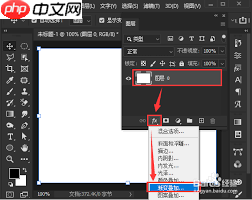
选择渐变工具
在左侧工具栏中找到“渐变工具”,其快捷键为“G”。选中该工具后,顶部选项栏会显示相关的设置参数,方便进一步调整。
设定渐变类型
点击渐变预览条右侧的下拉箭头,可查看多种内置渐变样式,包括线性渐变、径向渐变、角度渐变、对称渐变以及菱形渐变等。根据设计需求选择合适类型——例如,线性渐变适用于打造方向性强的过渡效果;而径向渐变更适合强调中心区域的聚焦感。
自定义渐变颜色
双击渐变预览条,进入“渐变编辑器”界面。在此你可以自由设定颜色过渡。通过在颜色滑块下方点击新增色标,并为其指定颜色,来定义起始色、中间过渡色和终止色。同时,拖动色标位置可调节各颜色所占比例,实现个性化色彩融合。
配置渐变叠加选项
前往“图层样式”菜单,选择“渐变叠加”功能,此时会弹出多个调节参数:
应用并优化效果
完成各项参数设置后,点击“确定”即可将渐变叠加应用于当前图层。若后续需要修改,可随时双击图层旁的“渐变叠加”样式重新进入设置界面,灵活调整直至满意为止。
通过以上步骤,你就能轻松实现背景的渐变叠加效果,让作品更具表现力。多尝试不同的颜色搭配与参数组合,激发创意灵感,打造出独一无二的视觉风格。
以上就是ps如何设置背景渐变叠加的详细内容,更多请关注php中文网其它相关文章!

解决渣网、解决锁区、快速下载数据、时刻追新游,现在下载,即刻拥有流畅网络。

Copyright 2014-2025 https://www.php.cn/ All Rights Reserved | php.cn | 湘ICP备2023035733号